Slik leser du fargestatusen for paneltilstanden på Alienware OLED-spillskjermer
Sammendrag: Denne artikkelen inneholder informasjon om fargestatusen til paneltilstanden som vises på Alienware OLED-spillskjermer.
Denne artikkelen gjelder for
Denne artikkelen gjelder ikke for
Denne artikkelen er ikke knyttet til noe bestemt produkt.
Det er ikke produktversjonene som identifiseres i denne artikkelen.
Instruksjoner
Brukere av Alienware OLED-spillskjerm kan legge merke til at statuslinjen på skjermen (OSD) vises øverst i midten av skjermen når menystartprogrammet er på (figur 1).
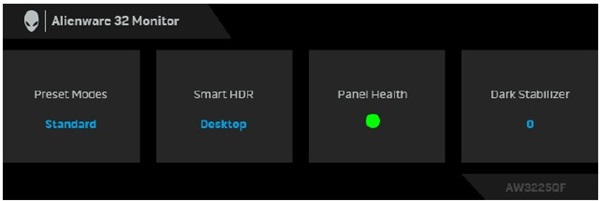
Figur 1. Statuslinje for skjermvisning (OSD) på Alienware OLED-spillskjermer
Berørte skjermer:
- Alienware 34 buet QD OLED-spillskjerm AW3423DWF
- Alienware 27 360 Hz QD OLED-spillskjerm AW2725DF
- Alienware 32 4K QD OLED-spillskjerm AW3225QF
Se følgende neste handlinger for hver fargestatus som vises under Paneltilstand:
- Når paneltilstanden er grønn, er det ikke nødvendig å gjøre noe.
- Når paneltilstanden er gul, utfører du en pikseloppdatering.
- Når paneltilstanden er rød, utfører du en paneloppdatering.
Merk: Se delen Vedlikehold av OLED-skjerm i brukerveiledningen om hvordan du utfører en pikseloppdatering eller paneloppdatering. Du finner mer informasjon i Håndbøker og Dokumentasjon for Dell-produktet.
Berørte produkter
Alienware 27 360Hz QD OLED Gaming Monitor AW2725DF, Alienware 32 4K QD OLED Gaming Monitor AW3225QF, Alienware 34 Curved QD OLED Gaming Monitor AW3423DWFArtikkelegenskaper
Artikkelnummer: 000222060
Artikkeltype: How To
Sist endret: 18 okt. 2024
Versjon: 4
Få svar på spørsmålene dine fra andre Dell-brukere
Støttetjenester
Sjekk om enheten din er dekket av støttetjenestene.